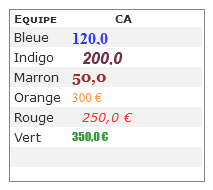Dans DivePort 7.1, il est désormais possible de personnaliser l'affichage du contenu (Couleur, Police, Justification) par ligne grâce à la fonctionnalité Colonnes de style.
Nous allons partir de l'exemple suivant où l'on a un chiffre d'affaires en fonction d'une équipe :
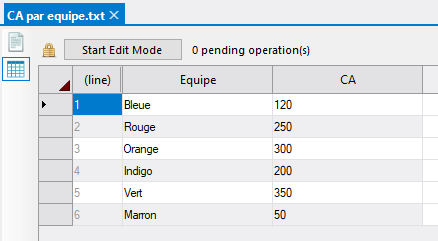
On souhaite afficher dans DivePort le Chiffre d'Affaires colorisé en fonction de la couleur de l'équipe.
Dans Workbench, nous allons créer un script Integrator avec objet List ayant le contenu suivant :
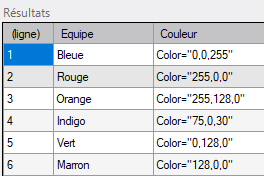
Puis nous allons lier cet objet avec l'objet Filein reprenant le contenu du fichier CA par equipe.txt grâce à un objet Join comme ceci :
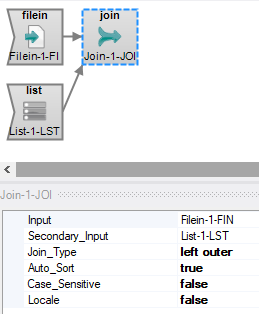
et avec le résultat suivant :
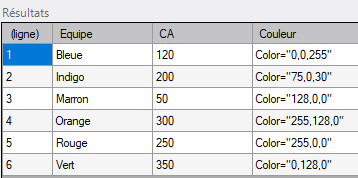
Finalement on ajoute au script Integrator un objet de sortie cbase avec les propriétés suivantes :
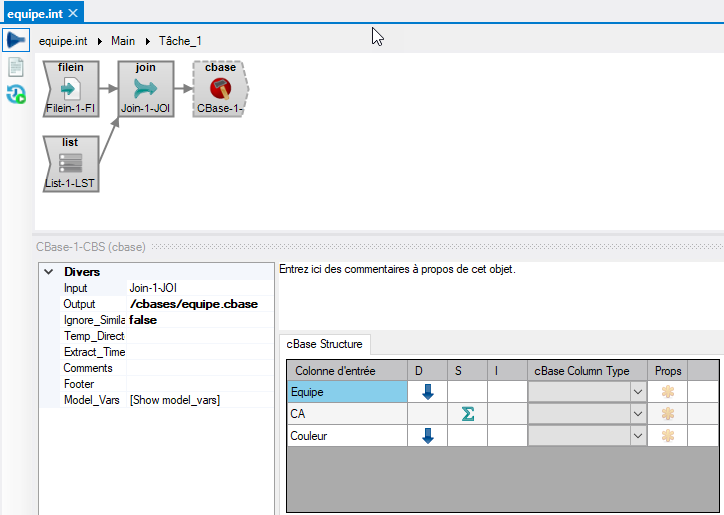
Une fois le cBase créé, un mesure Portlet doit être créé dans une page de DivePort avec les propriétés suivantes :
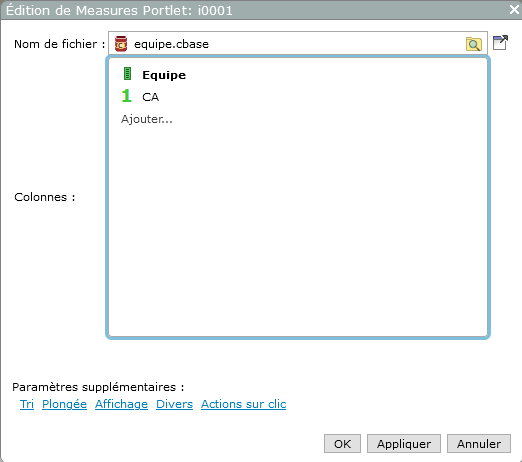
Où la colonne Equipe a été sélectionnée en tant que Dimension et la colonne CA a été sélectionnée en colonne de texte.
Pour obtenir la colorisation de la colonne CA, depuis la fenêtre Édition de Measures Portlet, double cliquez sur la colonne CA afin de faire apparaitre la boite de dialogue suivante :
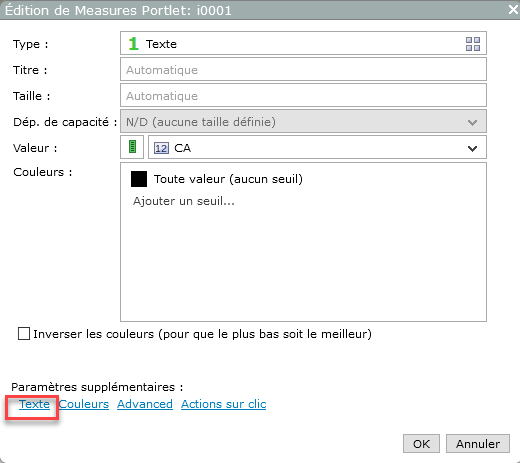
Comme indiqué dans la figure ci-dessus, dans la zone Paramètres supplémentaires, cliquer sur Texte.
La boite de dialogue ci-dessous apparait alors :
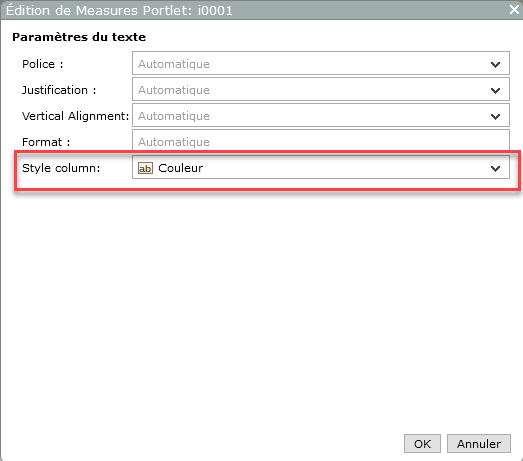
Dans la zone Style column, sélectionner la colonne contenant des informations de style, dans notre exemple il s'agit de la colonne Couleur.
Voici le résultat final :
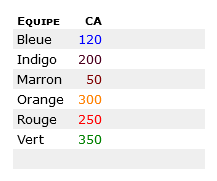
Pour en faire plus, il existe d'autres paramètres de style pouvant être appliqué à une colonne de style :
- ValueFormat - formatage de valeur numérique
- Font - propriétés de police
- Justification - justification à gauche (Left), droite (Right) ou centrée (Center)
Dans le cas où plusieurs propriétés sont listées, ces dernières doivent être séparées par une virgule.
Voici un exemple où l'objet List précédemment créé a été modifié avec les valeurs suivantes :
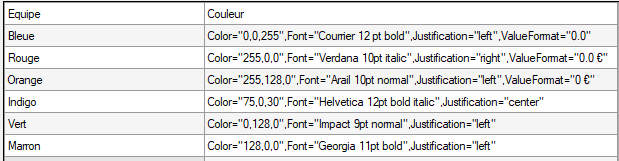
En résultat nous obtenons ceci :